电脑出错弹窗提示"找不到kernel32.dll"文件 一键修复dll问题
使用电脑时,不少用户都曾碰到过弹窗提示“无法找到kernel32.dll文件”。作为Windows操作系统的关键动态链接库,一旦该文件丢失或受损,可能导致系统无法正常启动或运行程序。接下来,本文将为你提供几种高效解决dll文件缺失问题的方法。

一、为什么会提示“找不到kernel32.dll”?
误删或文件损坏: 用户误操作,或使用了不规范的清理软件,导致系统关键文件被删除。
更新中断: Windows系统更新过程中断电或强制关机,造成系统文件不完整。
程序冲突: 某些软件安装时替换了原有dll版本,引发兼容性异常。
硬盘问题: 磁盘出现坏道,影响系统文件的读取与完整性。
二、推荐修复方式:使用专业DLL修复工具
对于普通用户而言,手动操作存在风险,容易引入错误版本或恶意文件。为避免复杂操作,推荐使用「星空运行库修复大师」这类专业工具。它能自动识别缺失或异常的DLL文件,并完成精准修复,全程自动化,操作简单,广受用户信赖。
打开软件后,点击“点击扫描”功能;
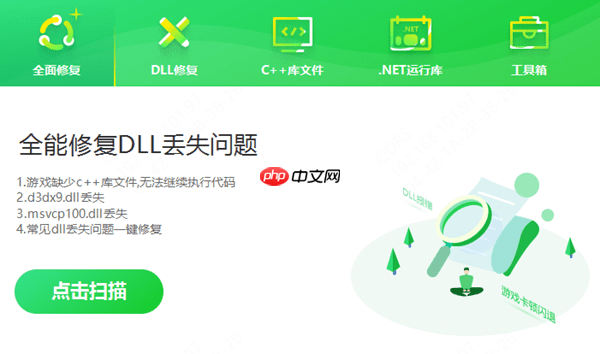
等待扫描完成后,软件会列出所有存在问题的DLL文件,确认无误后点击“立即修复”。
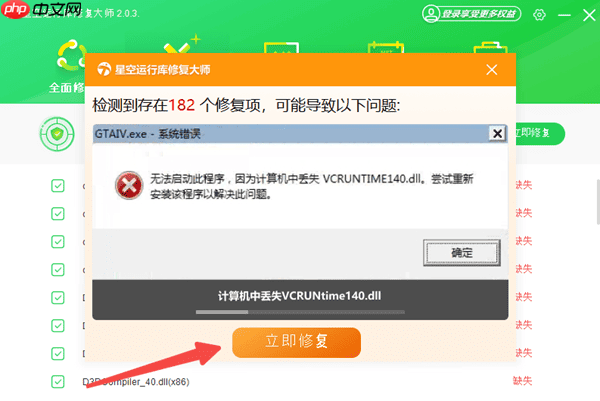
修复完毕后重启电脑,查看错误弹窗是否已消失。
三、手动解决方案
方法1:从正常电脑复制kernel32.dll
准备一台系统版本相同的正常电脑,进入路径 C:\Windows\System32\。
找到kernel32.dll文件,右键选择“属性”→“详细信息”,核对文件版本(如10.0.19041.1),确保与故障电脑一致。
在问题电脑上,先将原有的kernel32.dll重命名为kernel32.dll.bak,以防替换出错。
通过U盘将正常电脑中的kernel32.dll复制到问题电脑,并粘贴至C:\Windows\System32\目录。
若提示权限不足,请点击“重试”并以管理员身份运行资源管理器(如使用Total Commander等工具)。
粘贴完成后,右键新文件→“属性”→“安全”→“编辑”,为“SYSTEM”和“Administrators”组赋予“完全控制”权限。
完成设置后重启电脑,检查问题是否解决。

方法2:使用系统还原功能
若上述方法无效,可能是系统核心文件已损坏,建议尝试系统还原。
Win10/11用户:右键点击“开始”菜单→选择“系统”→右侧点击“系统保护”;
进入后点击“系统还原”→选择“推荐的还原点”或“自定义还原点”→下一步。
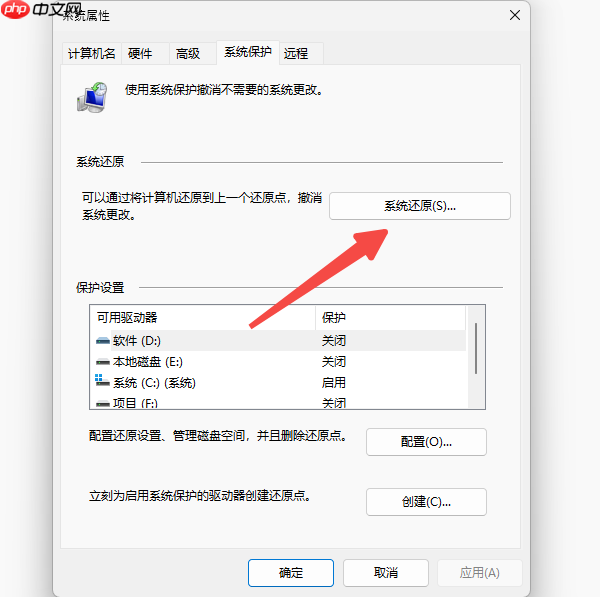
在还原点列表中,选择错误发生前的日期(注意查看描述信息,通常包含更新或安装记录)。
点击“扫描受影响的程序”,了解还原后可能被移除的软件。
确认无误后点击“完成”,系统将自动重启并开始还原过程,整个过程约需10-30分钟。
注意:若未提前开启系统保护并创建还原点,此功能可能不可用。建议日常定期创建还原点(路径:控制面板→系统和安全→系统→系统保护→创建)。
遇到dll文件缺失问题,按照上述步骤逐一排查,绝大多数情况都能顺利解决。若希望省时省力,强烈推荐使用「星空运行库修复大师」,一键修复,彻底告别系统弹窗烦恼!
以上是电脑出错弹窗提示"找不到kernel32.dll"文件 一键修复dll问题的详细内容。更多信息请关注PHP中文网其他相关文章!

热AI工具

Undress AI Tool
免费脱衣服图片

Undresser.AI Undress
人工智能驱动的应用程序,用于创建逼真的裸体照片

AI Clothes Remover
用于从照片中去除衣服的在线人工智能工具。

Clothoff.io
AI脱衣机

Video Face Swap
使用我们完全免费的人工智能换脸工具轻松在任何视频中换脸!

热门文章

热工具

记事本++7.3.1
好用且免费的代码编辑器

SublimeText3汉化版
中文版,非常好用

禅工作室 13.0.1
功能强大的PHP集成开发环境

Dreamweaver CS6
视觉化网页开发工具

SublimeText3 Mac版
神级代码编辑软件(SublimeText3)
 如何在Windows中修复'此应用程序无法在PC上运行”?
Aug 14, 2025 pm 08:28 PM
如何在Windows中修复'此应用程序无法在PC上运行”?
Aug 14, 2025 pm 08:28 PM
runthe.exefileasAdministratorByright-clickingItand和选择“ runAsAdministrator”; ifSuccessful,永久性促进的tancytopoperties→CompatibilityTab→检查“ RunthisprogramasAdministrator”→Apply; 2.EnableCompatibilityModymodemigialitiencalModemodaTibilityModomeModemodeModeModeModeModeModeModeModeModeForolderPro
 桌面时钟添加方法
Aug 14, 2025 pm 08:24 PM
桌面时钟添加方法
Aug 14, 2025 pm 08:24 PM
1、首先,下载并安装名为GadgetsRevived的工具,该软件可恢复系统的桌面小工具功能。2、安装完成后,返回桌面,通过右键菜单选择“小工具”选项。3、此时会打开小工具面板,找到时钟组件,点击并按住将其拖拽到桌面任意位置。4、松开鼠标后,桌面时钟即成功添加并实时显示时间。
 计算机中丢失MSVCP71.dll怎样修复 只需三种方法
Aug 14, 2025 pm 08:03 PM
计算机中丢失MSVCP71.dll怎样修复 只需三种方法
Aug 14, 2025 pm 08:03 PM
电脑提示“计算机中丢失MSVCP71.dll”,通常是因为系统缺少关键运行组件,导致软件无法正常加载。本文将深入解析该文件的功能、报错根源,并提供三种高效解决方案,助你快速恢复程序运行。一、MSVCP71.dll是什么?MSVCP71.dll属于MicrosoftVisualC 2003的核心运行库文件,属于动态链接库(DLL)类型,主要用于支持C 编写的程序调用标准函数、STL模板及基础数据处理模块。许多2000年代初开发的应用程序和经典游戏都依赖此文件运行。一旦该文件缺失或损坏,系
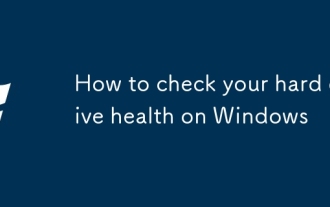 如何检查窗户上的硬盘健康
Aug 14, 2025 pm 09:35 PM
如何检查窗户上的硬盘健康
Aug 14, 2025 pm 09:35 PM
USECHKDSKBYOPENIDCOMBAND PROMPTASADMINISTROANDANDANNUNNE“ CHKDSKC:/f/r”
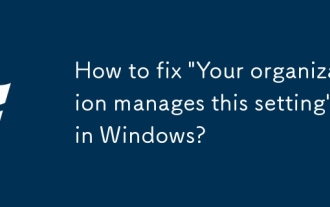 如何在Windows中修复'您的组织管理此设置”?
Aug 14, 2025 pm 11:43 PM
如何在Windows中修复'您的组织管理此设置”?
Aug 14, 2025 pm 11:43 PM
首先,CheckIfyourDeviceSmandingtoSettings>帐户>访问workerworkorschool和disconnectanylistedAccountiflower.2.ifusewindowspro,Education,OpenerPrise,OpenGPedit.msc,navigateTeTothetotherEthetotherelelelelelelelelelevantPolicy,setIttOthTotherelelevantPolicy,setIttOntOthtothottoNotContoNotContoNotConfigureDordorDordorDisabled,thenRestart,thenrrestart
 如何找到Windows版本号码
Aug 15, 2025 pm 04:16 PM
如何找到Windows版本号码
Aug 15, 2025 pm 04:16 PM
PressWindowskey I,gotoSystem>AbouttoseeWindowsedition,version,andOSbuild.2.PressWindowskey R,typewinver,andpressEntertoopenawindowshowingtheversionandbuildnumber.3.OpenCommandPromptorPowerShellandtypeverorrunGet-ComputerInfotodisplayversiondetails
 如何修复Windows中的BAD_POOL_CALLER蓝屏错误
Aug 16, 2025 am 02:47 AM
如何修复Windows中的BAD_POOL_CALLER蓝屏错误
Aug 16, 2025 am 02:47 AM
Restartyourcomputertoresolvepotentialtemporaryglitches.2.BootintoSafeModebytriggeringAutomaticRepairandselectingStartupSettingstoisolatetheissue.3.Uninstallorrollbackrecentlyinstalleddriversorsoftware,especiallygraphics,network,orstoragedrivers,andup
 电脑缺失d3dcompiler_43.dll怎么修复 轻松搞定!
Aug 14, 2025 pm 07:27 PM
电脑缺失d3dcompiler_43.dll怎么修复 轻松搞定!
Aug 14, 2025 pm 07:27 PM
在使用电脑的过程中,我们常常会遇到一些令人头疼的错误提示。尤其是运行某些游戏或程序时,系统可能会弹出“找不到d3dcompiler_43.dll”之类的提示,让人束手无策。那么这个问题该如何解决呢?下面为大家介绍几种实用的修复方法,赶紧来看看吧~使用“星空运行库修复大师”进行智能修复最便捷的方式是借助“星空运行库修复大师”这类专业工具。它能自动扫描系统中缺失或损坏的DLL文件,并一键完成修复,省时又省力,深受用户欢迎。首先下载并安装“星空运行库修复大师”,运行软件后点击“点击扫描”按钮;等待扫描







